惠普电脑是一款性能出色的电脑品牌,但有时我们可能会遇到电脑无法启动的问题。本文将介绍如何使用U盘重新安装系统来解决这个问题,让你的惠普电脑重回正常使用。
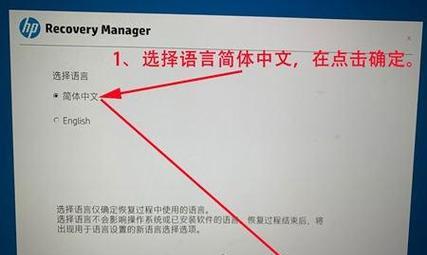
文章目录:
1.准备所需工具和材料
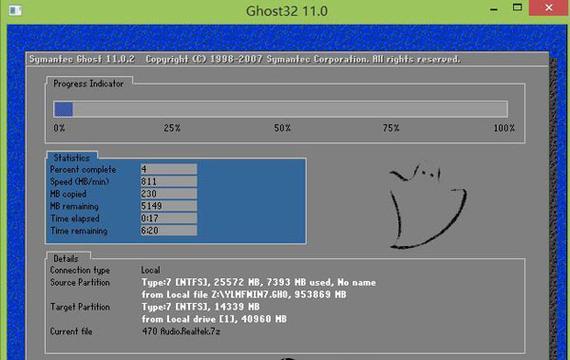
2.制作U盘启动盘
3.进入电脑BIOS设置
4.修改启动顺序

5.重启电脑并进入安装界面
6.选择语言和时间
7.安装系统前的准备工作
8.选择安装类型
9.格式化硬盘
10.开始系统安装
11.系统安装完成后的设置
12.安装驱动程序
13.更新系统和软件
14.安装常用软件和个人文件备份
15.检查电脑的运行情况
1.准备所需工具和材料:一台无法启动的惠普电脑、一台可用电脑、一个空白U盘、一个U盘启动盘制作工具以及一个系统安装文件。
2.制作U盘启动盘:在可用电脑上下载并安装U盘启动盘制作工具,然后按照工具的提示将系统安装文件写入U盘中,制作完成后拔出U盘。
3.进入电脑BIOS设置:在惠普电脑启动过程中按下相应的按键(通常是Del或F2),进入BIOS设置界面。
4.修改启动顺序:在BIOS设置界面中找到启动选项,并将U盘选为第一启动设备,保存设置并退出BIOS。
5.重启电脑并进入安装界面:将制作好的U盘插入惠普电脑,然后重新启动电脑,在出现“按任意键启动”提示时按下任意键进入系统安装界面。
6.选择语言和时间:在系统安装界面中选择合适的语言和时间,并点击下一步。
7.安装系统前的准备工作:阅读并同意许可协议,然后点击下一步继续安装。
8.选择安装类型:根据个人需求选择适合的安装类型(全新安装或保留个人文件),然后点击下一步。
9.格式化硬盘:如果选择全新安装,系统将提示格式化硬盘。选择合适的格式化方式,并点击下一步。
10.开始系统安装:系统将自动安装,并在完成后自动重启电脑。
11.系统安装完成后的设置:根据提示进行系统基本设置,如输入用户名、密码等。
12.安装驱动程序:下载并安装惠普官网提供的最新驱动程序,确保硬件正常运行。
13.更新系统和软件:连接网络,更新系统和其他软件,以获取最新的功能和安全补丁。
14.安装常用软件和个人文件备份:根据个人需要,安装常用软件,并备份重要的个人文件。
15.检查电脑的运行情况:重新启动电脑,检查各项功能是否正常,确保惠普电脑已经恢复正常使用。
通过使用U盘重新安装系统,我们可以解决惠普电脑无法启动的问题。在操作过程中需要注意备份重要文件,并根据实际需求选择合适的安装类型。完成系统安装后,及时更新驱动和软件,保持电脑的稳定性和安全性。希望本文对遇到类似问题的读者提供了帮助。


